Cómo responder con el altavoz por defecto en el iPhone 6
La capacidad de usar el altavoz en su iPhone es ideal para situaciones en las que preferiría tener las manos libres, como cuando está trabajando en su escritorio o cuando necesita hacer algo más mientras conversa. De hecho, incluso puede encontrar que el altavoz es su método deseado para hablar en su iPhone.
Si está usando el altavoz para cada llamada, puede ser un poco tedioso tener que encenderlo cuando conteste la llamada. Afortunadamente, puede configurar su iPhone para que conteste todas las llamadas con el altavoz siguiendo los pasos en nuestro tutorial a continuación.
Cómo contestar todas las llamadas con altavoz en iOS 8
Los pasos en este artículo fueron escritos usando un iPhone 6 Plus, en iOS 8.1.3. Estos pasos también funcionarán para diferentes modelos de iPhone que usan la misma versión de iOS. Si no está seguro de qué versión de iOS está en su dispositivo, puede leer esta guía para averiguarlo.
Paso 1: abra el menú Configuración tocando el icono Configuración .

Paso 2: selecciona la opción General .

Paso 3: selecciona la opción Accesibilidad .
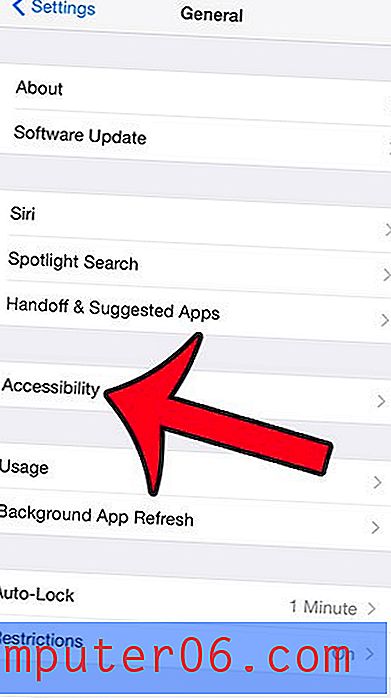
Paso 4: desplácese hacia abajo y toque el botón Call Audio Routing .
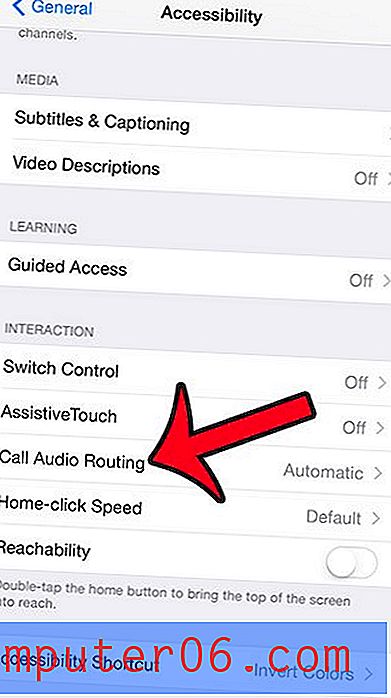
Paso 5: selecciona la opción Altavoz .
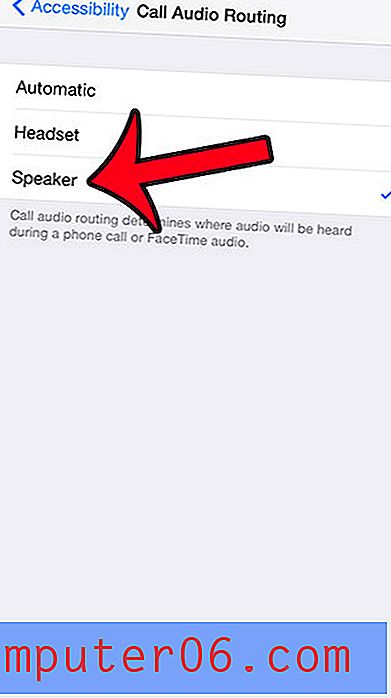
Todas las llamadas que reciba en su dispositivo ahora serán respondidas con el altavoz hasta que regrese a este menú y cambie la configuración nuevamente a Automático o Auricular .
¿Estás buscando formas de mejorar la duración de la batería de tu iPhone? Una opción es activar la opción Reducir movimiento en el menú Accesibilidad. Otra forma de lidiar con los problemas de duración de la batería es comprar un cargador portátil.



